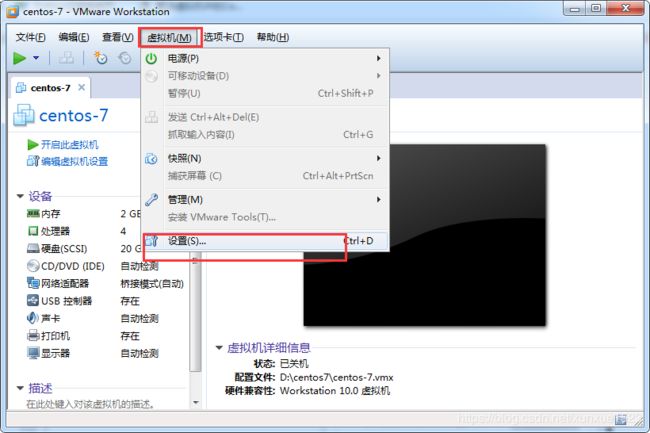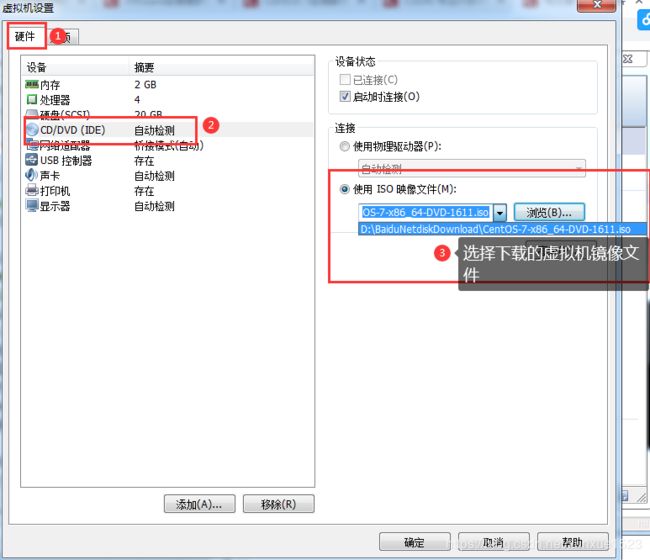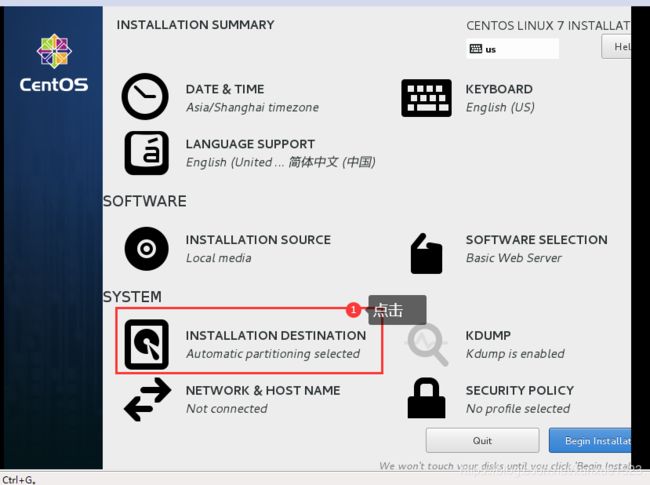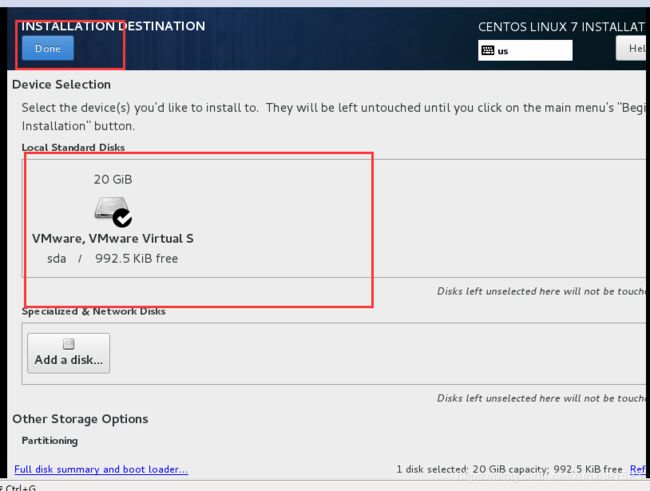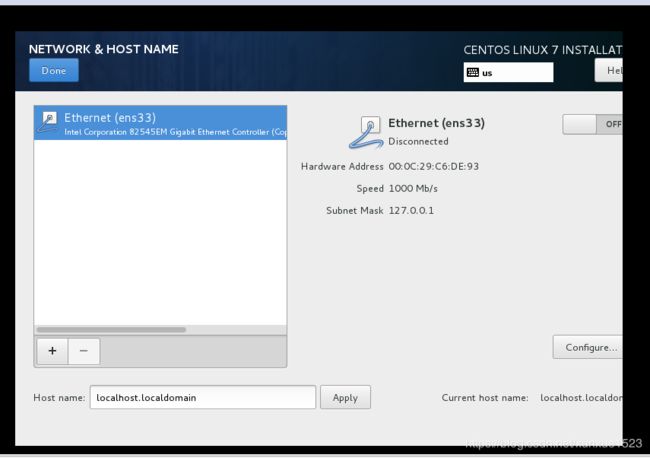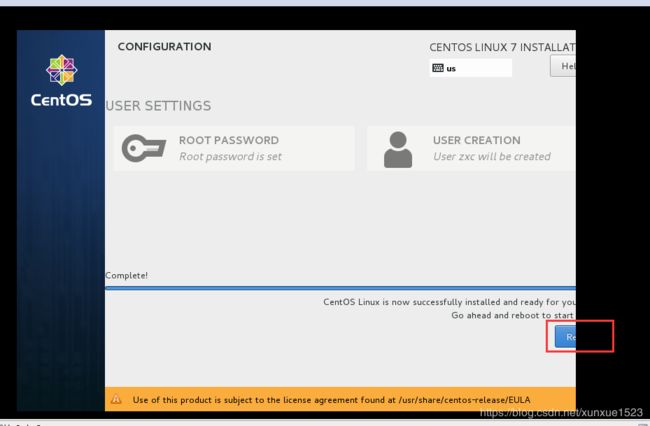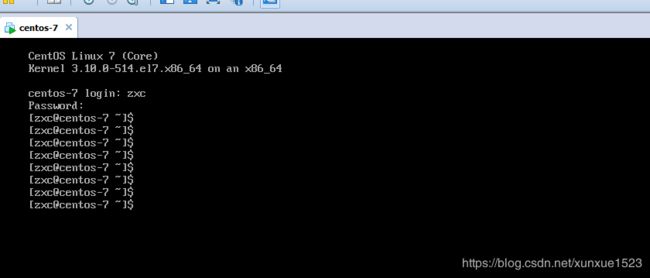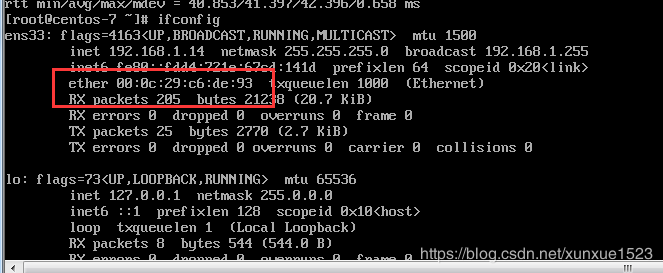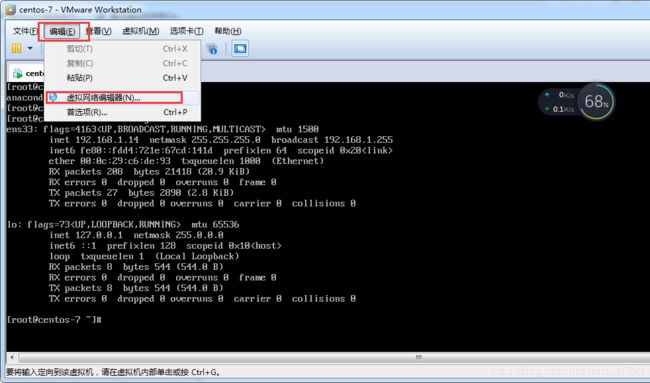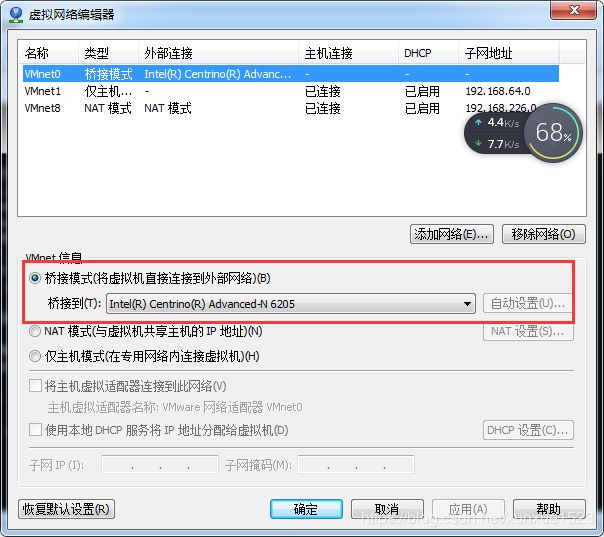CentOS 7安装教程(图文详解)VMware Workstation
确定安装软件的系统盘空间至少有10G以上空间
创建安装目录,我这里创建cetnos7用于安装。


打开VMware Workstation软件,如下:
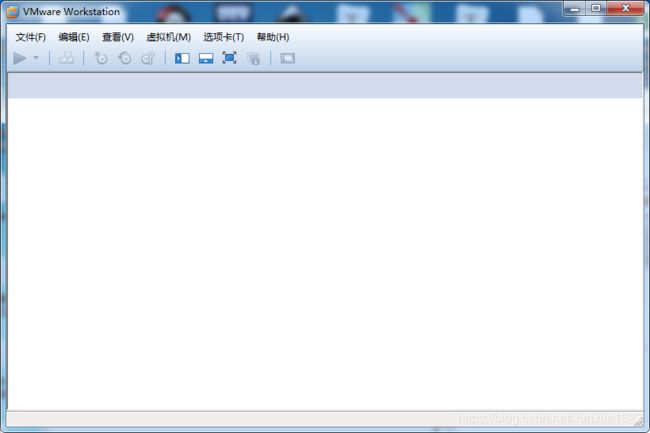
1、文件–新建虚拟机–自定义
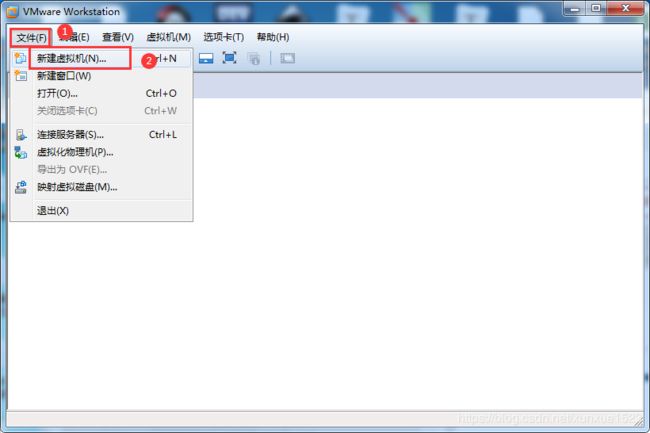

2、硬盘兼容性–默认

3、稍后安装操作系统(需要在虚拟机安装完成之后,删除不需要的硬件,所以稍后安装操作系统)
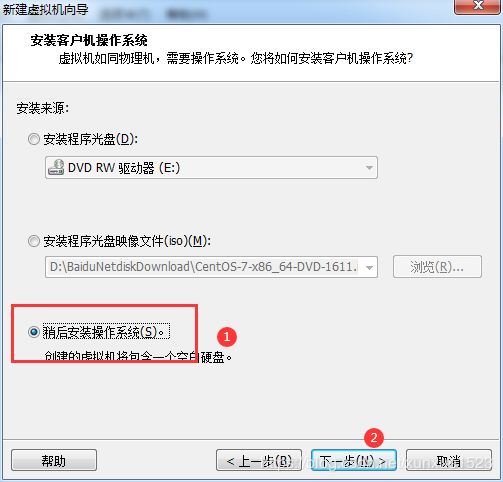
4、选择客户端操作系统:客户机操作系统–Linux
版本--centos 64位
(注意:版本一定要对应镜像文件版本,其中centos是32位,centos 64位则就是64位,windows系统应安装64位版本)
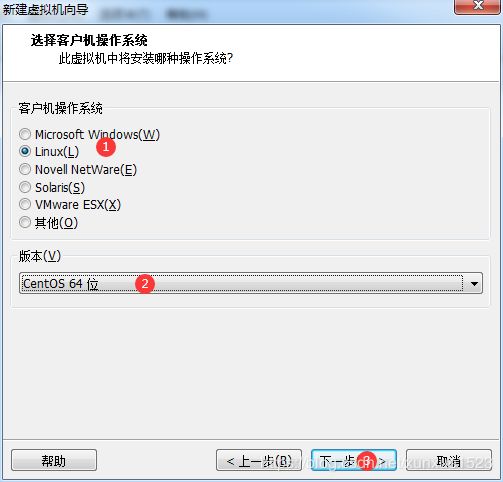
5、命名虚拟机(简略表示出该虚拟机的类型、版本。例如:centos-7 )
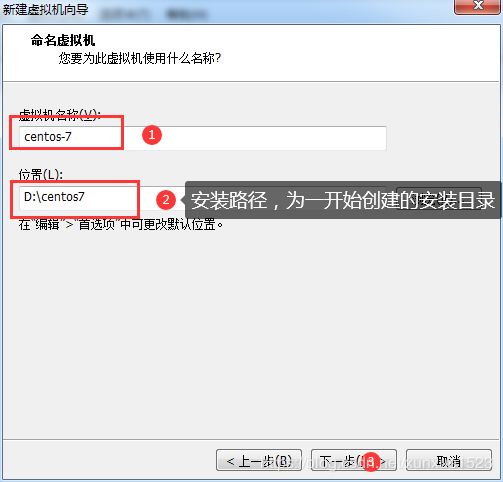
6、处理器配置(CPU)–总处理器核心数一般为 4
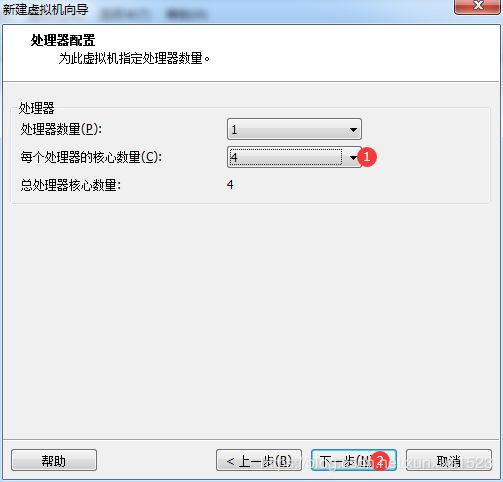
虚拟机总核心数不能超过主机核心数。若超出则会警告提醒。

7、 此虚拟机内存–一般2G 1M=1024K E>P>T>G>M>K

8、网络类型–桥接网络(可以使虚拟机与主机使用同一网络)
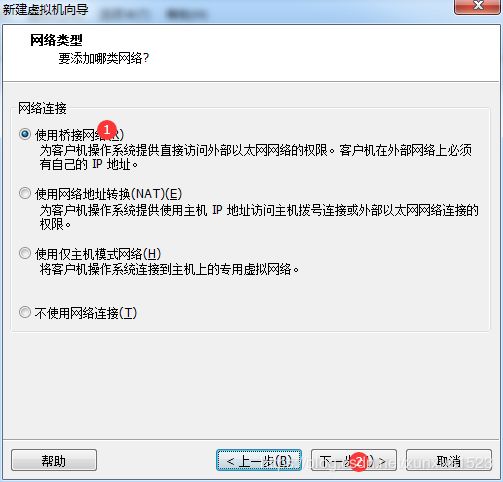
注释:VMnet1网口对应的是仅主机模式
VMnet8网口对应的是NAT模式
VMnet0网口对应的是桥接模式
查看以上对应是在VMware workstation中的编辑-虚拟网络编辑器
9、选择I/O控制器类型(相对于硬盘)–默认
从硬盘到内存是I(input)
从内存在硬盘是O(output)

10、选择磁盘类型–默认 (硬盘接口,家庭个人常用SATA类型,服务器常用SCSI类型)
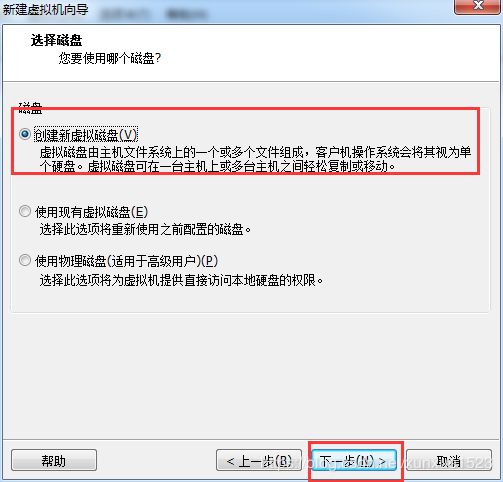
12、指定磁盘容量–20G(是假的虚拟的不占主机内存)
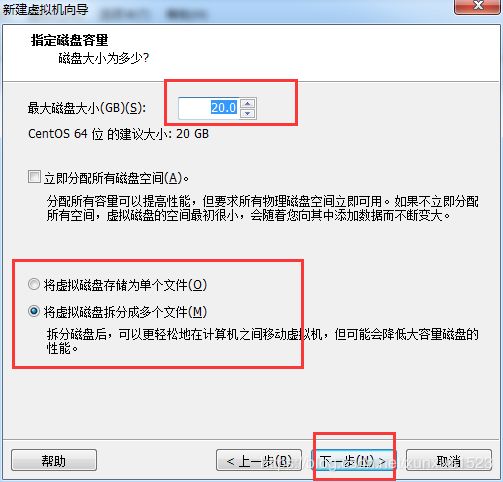
13、指定磁盘文件(.vmdk)文件
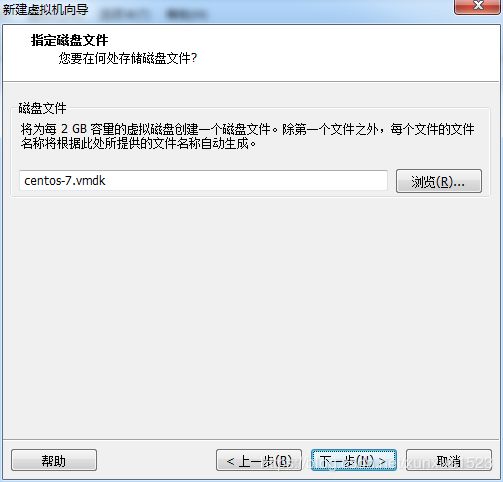
14、完成

编辑虚拟机设置,网络连接仍然选择桥接模式

15、此时虚拟机中的硬件已经搭建完成

16、继续添加映像文件,选择设备中的CD/DVD(IDE)
在连接处选择--使用ISO映像文件--确定
17、进入CentOS安装界面。
–选择第一项 Install CentOS 7
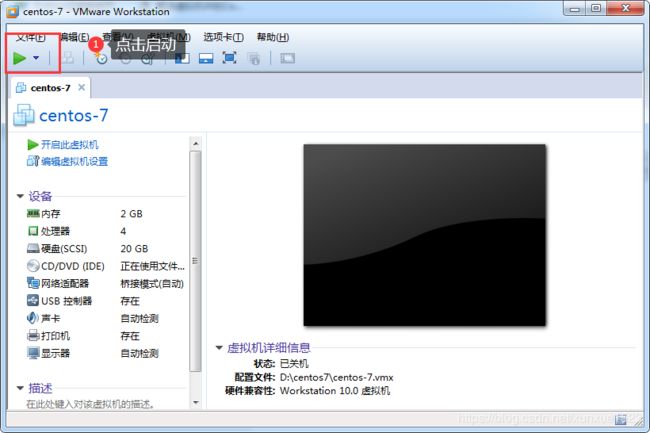

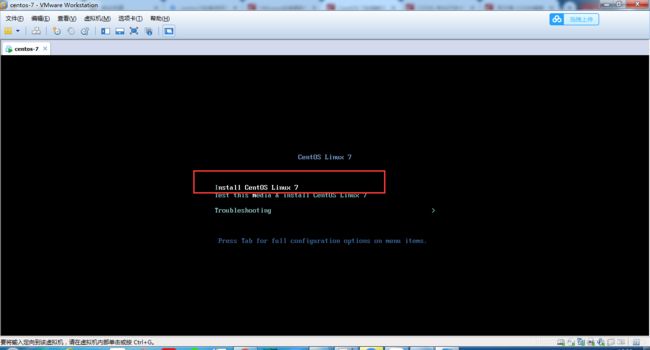
选择完成后回车。

18、WELCOME TO CENTOS 7.
设置语言--推荐使用English--点击Continue

19、INSTALLATION SUMMARY 安装总览(这里可以完成centos 7 版本Linux的全部设置)
(1)首先,设置时区–DATE & TIME
找到Asia–Shanghai并点击–Done
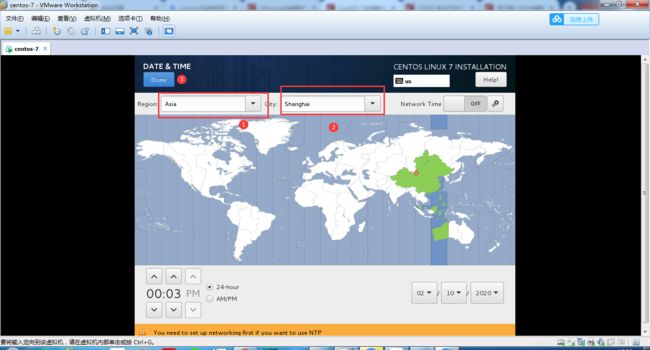
(2)KEYBOARD 键盘就默认是English(US)
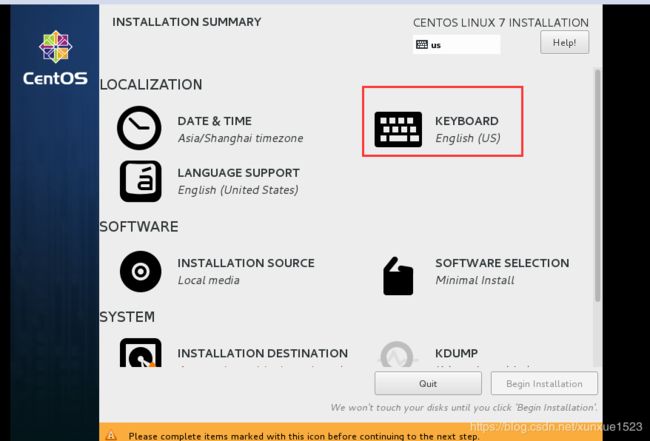
(3)LANGUAGE SUPPORT语言支持
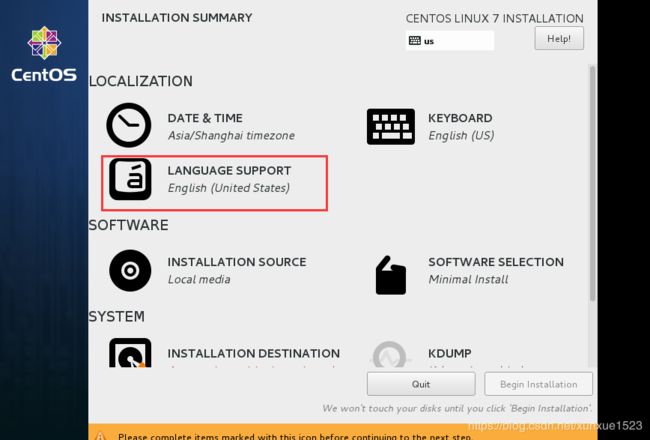
可以是默认的English 也可以自行添加Chinese简体中文的支持


(4)INSTALLATION SOURCE 安装资源
默认选择–Local media 本地媒体文件

(5)SOFTWARE SELECTION软件安装选择
字符界面安装–Minimal install
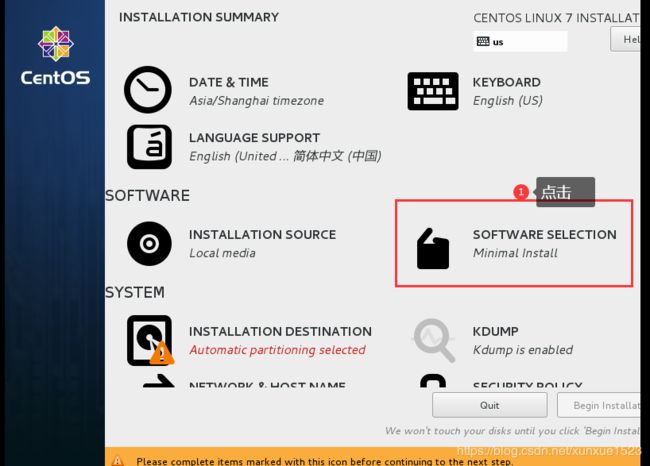
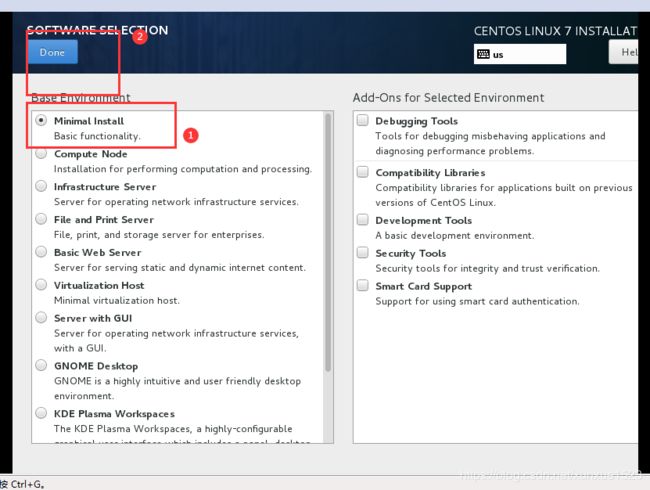
图形界面安装–Basic Web Server

字符界面与图形界面安装过程相同,只在这一步有区分。
23、NETWORK & HOST NAME 设置网络连接和主机名
在Host name处设置主机名:(例如 centos-7)
----Begin Installation


点击ROOT PASSWORD(务必记住密码!)
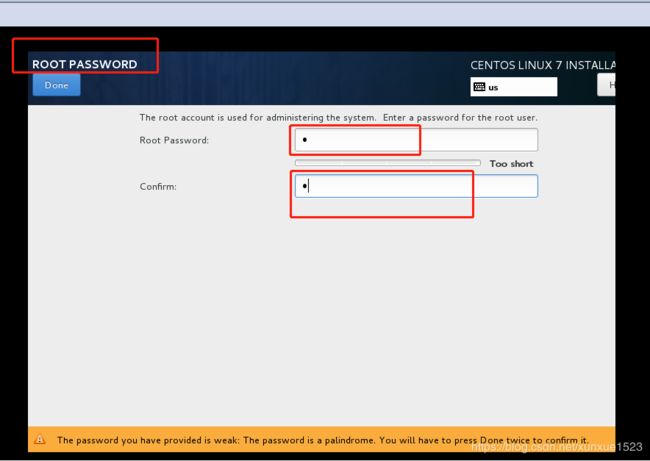
接下来可以创建用户
点击CREATE USER

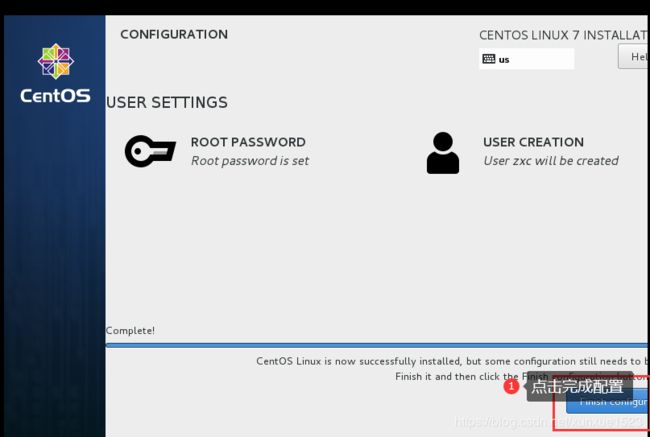
等待安装

网络配置:(注意,如果查看有ip时就不需要再配置网络)
1 使用ipaddr 命令 查询物理地址
将如图红色部分的地址记录下来
2 修改文件
文件 为 /etc/sysconfig/network-scripts/ifcfg-ensXXXX
修改设置ONBOOT=yes和新加HWADDR即可
打开命令为:
1、
vim /etc/sysconfig/network-scripts/ifcfg-ensXXXX
2、然后输入 i 进入编辑模式
3、修改相关的内容
4、按Esc键
5、按 :wq 键保存退出。

如图红色部分。
修改完毕后
service network restart
查看是否有IP地址,在ping一下百度看是否能通。
安装图形界面(可以不安装)
yum install update
命令:yum groupinstall -y “gnome desktop”
等待大概5-10分钟
1屏幕上出现 Complete表示安装成功 输入命令 init 5
2如屏幕上一片空白,这时候 关闭虚机,重新开启即可
这里以重启虚机为例 输入用户名,密码,再输入 init 5